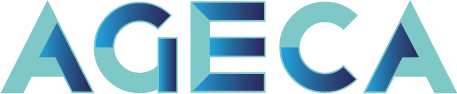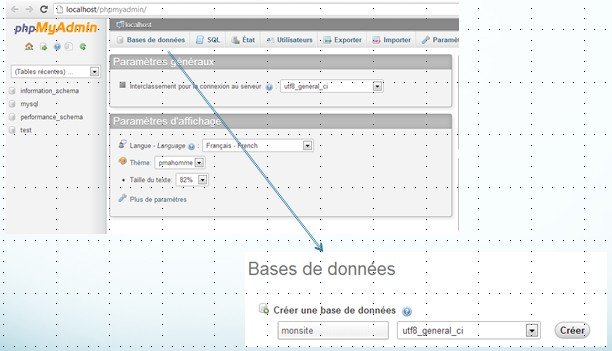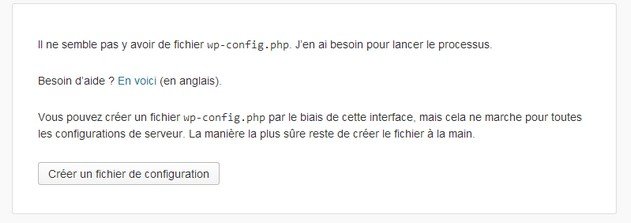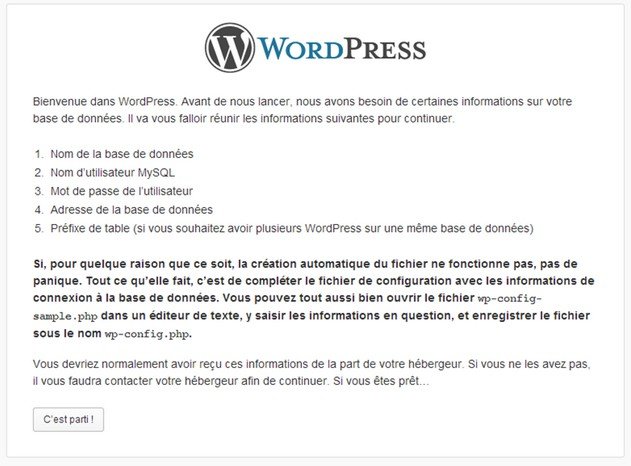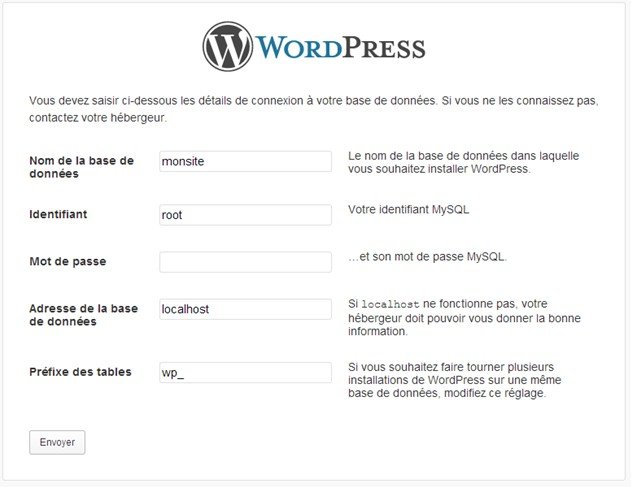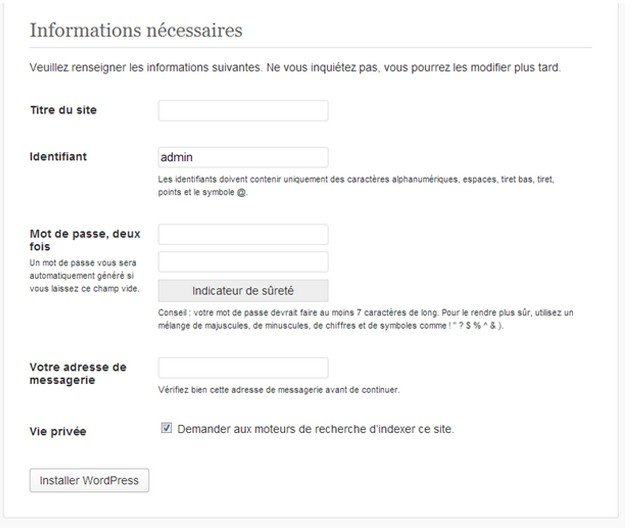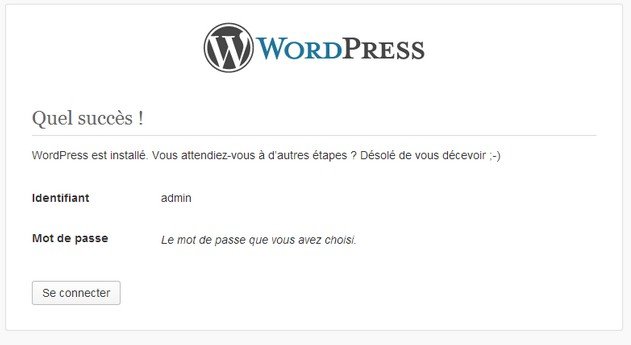Pour préparer votre site avant de le mettre en ligne, pour tester de nouvelles fonctionnalités ou encore pour résoudre des problèmes, il est souvent utile d’installer WordPress en local. Nous allons découvrir ici comment l’installer à l’aide de XAMPP
1 – Installation de XAMPP
Téléchargez XAMPP à cette adresse : http://www.apachefriends.org/fr/xampp-windows.html et lancez l’exécutable.
Une fois l’installation terminée, lancez les services Apache et Mysql à partir du paneau de contrôle, vérifiez qu’ils passent au vert.
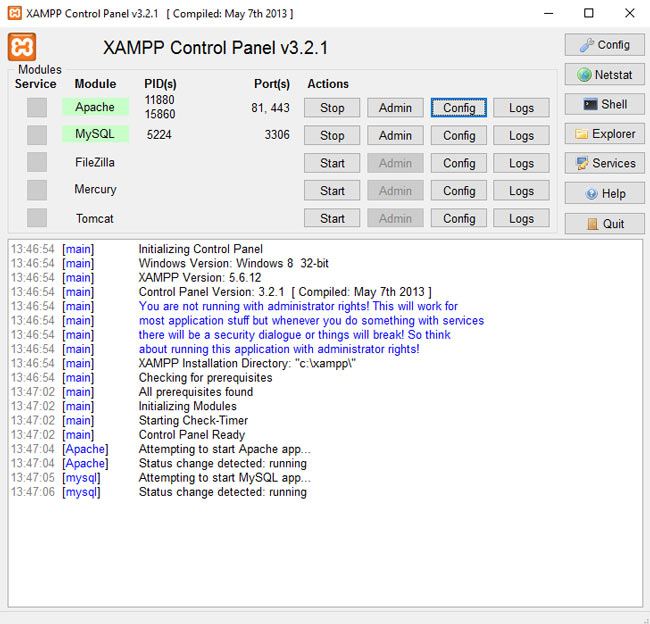
Vous pouvez alors accéder au serveur Apache à l’adresse suivante : http://localhost
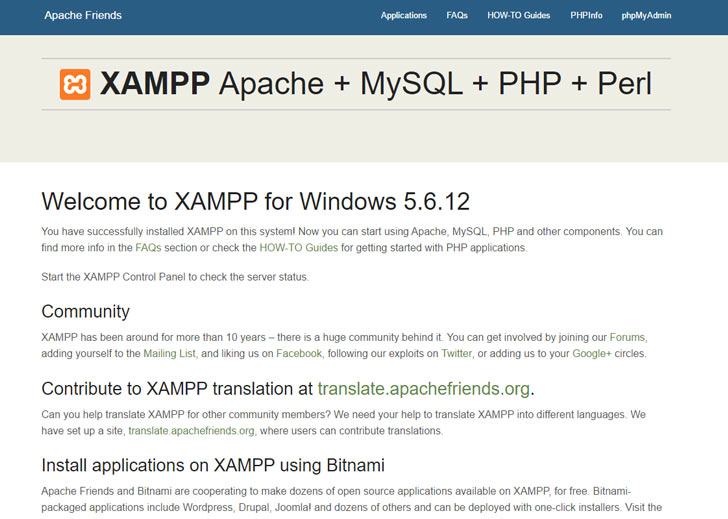
Nous reviendrons à cette adresse plus tard pour accéder à phpMyAdmin pour créer la base de données.
2 – Téléchargement de WORDPRESS
Téléchargez la dernière version de WORDPRESS en français à l’adresse https://fr.wordpress.org/download/
Décompressez l’archive et placez le dossier WORDPRESS dans C:/XAMPP/htdocs/
Vous pouvez aussi renommer le dossier « wordpress » avec le nom de votre site web.
3 – Création de la base de donnée
Dans votre navigateur préféré, rendez-vous à l’adresse http://localhost et cliquez sur « phpMyAdmin«
cliquez sur « base de donnée », choisissez un nom pour votre base de donnée avec pour interclassement « utf8_general_ci » et cliquez sur « créer ».
4 – Installation de WORDPRESS
Rendez-vous à l’URL http://localhost/wordpress (ou le nom de votre site, si vous avez renommé le dossier wordpress)
Etape 1 : Créer le fichier de configuration (il est possible que cette étape ne soit pas nécessaire)
Cliquez sur « Créer un fichier de configuration ».
Etape 2 : Cliquez sur « C’est parti »
Etape 3 : Remplissez les champs comme suit, en indiquant le nom de votre base de donnée.
Etape 4 : Complétez les informations relative à votre site (celles-ci pourront être modifiées par la suite)
Etape 5 : Bravo c’est terminé !
Vous pouvez maintenant vous connecter à votre site et découvrir la partie « administration ».